
Harry James
0
3755
759
Chcesz uruchomić oprogramowanie Linux w systemie Windows? Utknąłeś przy użyciu systemu operacyjnego Microsoft, gdy potrzebujesz uzyskać dostęp do terminala? Nie martw się już. Masz kilka opcji, aby cieszyć się środowiskiem Linux, a nawet uruchomić oprogramowanie Linux w systemie Windows.
1. Bash i podsystem Windows dla systemu Linux
Potrzebujesz środowiska Linux w systemie Windows? W 2016 roku Microsoft połączył siły z Canonical, aby stworzyć działającą wersję Bash działającą w systemie Windows. Można uruchamiać z łatwością polecenia i narzędzia, takie jak grep, ssh i nano, Bash w systemie Windows Szybki przewodnik po Linux Bash Shell w systemie Windows 10 Szybki przewodnik po Linux Bash Shell w systemie Windows 10 Teraz można uruchomić system Linux w systemie Windows. Dowiedz się więcej o Bash w systemie Windows, od tego, jak i dlaczego powinieneś go zainstalować, po ukryte funkcje, o których prawdopodobnie nie wiedziałeś. .
Podsystem Windows dla Linuxa również czeka “włączony”, a to może zapewnić graficzny interfejs użytkownika. Choć może to wyglądać “pełny Linux”, niekoniecznie tak jest.
Nadal jednak trwają prace nad rozwojem tego środowiska i planuje się, że będzie on równie użyteczny, jak posiadanie komputera z systemem Linux przed sobą. Po sukcesie projektu Canonical inne dystrybucje Linuksa połączyły siły z Microsoftem, aby połączyć swoje środowiska z Windows.
Idzie też w drugą stronę: możesz teraz zainstalować program Windows PowerShell w systemie Linux Jak zainstalować i korzystać z programu PowerShell w systemie Linux Jak zainstalować i używać programu PowerShell w systemie Linux W 2016 r. Microsoft OpenSourcing PowerShell i debiutował na wielu platformach. W tym artykule pokażę, jak zainstalować, uruchomić i używać PowerShell w systemie Linux! !
2. Uruchom system Linux na maszynie wirtualnej
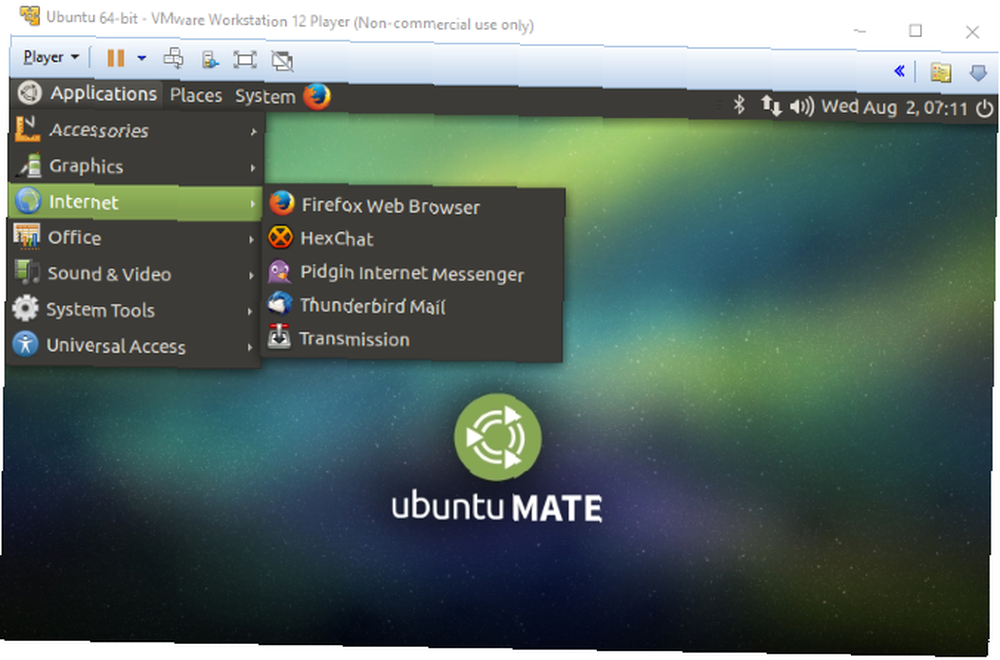
Nie we wszystkich wersjach systemu Windows można uruchomić Bash lub uzyskać interfejs GUI za pomocą podsystemu Windows dla systemu Linux. Na szczęście istnieje alternatywa: wirtualizacja!
Korzystanie z maszyny wirtualnej, takiej jak VMware Player lub VirtualBox VirtualBox vs. VMware Player: najlepsza maszyna wirtualna dla systemu Windows VirtualBox vs. VMware Player: najlepsza maszyna wirtualna dla systemu Windows Czy zastanawiasz się, jakiego oprogramowania maszyny wirtualnej użyć? VirtualBox i VMware Workstation Player są bezpłatne. Ale który z nich jest dla ciebie najlepszy? Pozwól nam pomóc Ci się dowiedzieć! , możesz stworzyć wirtualne środowisko sprzętowe (ograniczone tylko fizycznymi ograniczeniami sprzętowymi komputera).
Na tej maszynie wirtualnej możesz następnie zainstalować Linuksa (w większości przypadków zalecana jest lekka dystrybucja). Dzięki wersji systemu Linux działającej w systemie Windows możesz dodawać i usuwać swoje ulubione aplikacje i gry Linux w razie potrzeby.
Dla tych, którzy regularnie korzystają z Linuksa, posiadanie maszyny wirtualnej z systemem Linux w systemie Windows może być lepsze niż podwójne uruchamianie Dual Boot vs. Virtual Machine: Która z nich jest dla Ciebie odpowiednia? Podwójny rozruch kontra maszyna wirtualna: który z nich jest dla Ciebie odpowiedni? Jeśli chcesz uruchomić wiele systemów operacyjnych na jednym komputerze, możesz albo uruchomić dwa systemy, albo użyć maszyny wirtualnej. Ale która opcja jest lepsza w twoim przypadku? .
3. coLinux
Cooperative Linux (skrócony do coLinux) to port jądra Linuksa, zaprojektowany tak, aby mógł działać równolegle z innym systemem operacyjnym. CoLinux umożliwia uruchamianie Linuksa na komputerze z systemem Windows bez wirtualizacji. Istnieje również obsługa BSD i macOS.
Oznacza to, że możesz uruchamiać aplikacje Linux i inne oprogramowanie na komputerze razem z oprogramowaniem Windows. Dosłownie dzielą przestrzeń ekranu jako osobne aplikacje, dzięki czemu szybkie przejście do aplikacji Linux jest tak proste, jak to tylko możliwe.
Przy kompaktowym pobraniu 7,5 MB warto zainstalować coLinux, aby dowiedzieć się, czy będzie on wspierał rodzaj aktywności, o której myślisz. Jeśli nie, dostępne są inne rozwiązania.
4. Zdalny dostęp do istniejącego komputera z systemem Linux
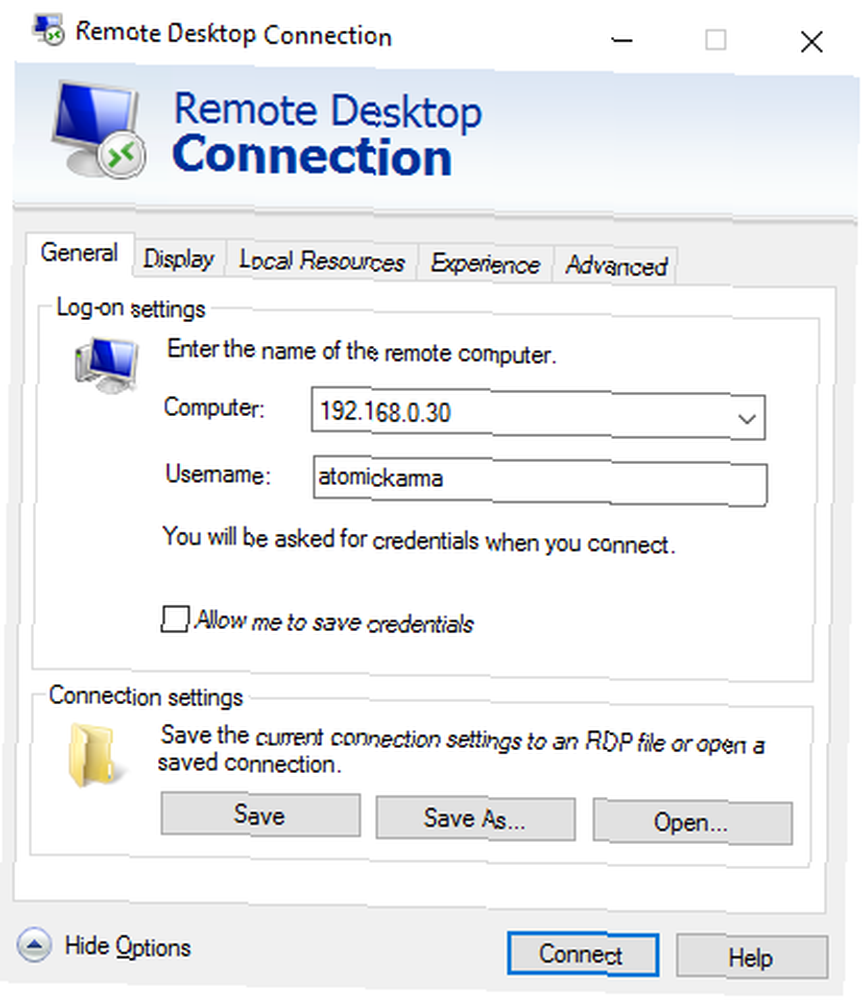
Chociaż nie jest to dokładna definicja “uruchamianie aplikacji Linux w systemie Windows”, korzystanie ze zdalnych narzędzi jest nadal opcją. Trzy są powszechnie dostępne:
- Protokół zdalnego pulpitu (RDP)
- Virtual Network Computing (VNC)
- Bezpieczna powłoka (SSH)
Dzięki RDP i VNC możesz połączyć się ze zdalnym komputerem z systemem Linux (który może znajdować się w sąsiednim pokoju, a nawet tysiące mil) i uzyskać do niego dostęp za pośrednictwem okna aplikacji. Tutaj można uruchomić oprogramowanie i uzyskać dostęp do terminala zgodnie z oczekiwaniami.
Tymczasem SSH zapewnia zdalny dostęp do sesji terminala, umożliwiając korzystanie z wiersza poleceń do zarządzania plikami i folderami, aktualizowania i instalowania oprogramowania itp..
Z tych trzech potencjalnych rozwiązań PROW jest prawdopodobnie najlepszą opcją. Narzędzie RDP jest już wbudowane w system Windows 10 (w przeciwieństwie do VNC, który wymaga dodatkowego oprogramowania), więc wystarczy zainstalować xrdp na docelowym urządzeniu z systemem Linux. Jeśli jednak SSH jest już włączony w Linuksie, będziesz mógł łatwo połączyć się zdalnie z wierszem poleceń za pomocą narzędzia SSH, takiego jak PuTTY.
Zobacz nasz przewodnik dotyczący wszystkich trzech metod zdalnego uzyskiwania dostępu do systemu Linux z systemu Windows Jak zdalnie sterować systemem Linux z systemu Windows Jak zdalnie sterować systemem Linux z systemu Windows Czy kiedykolwiek chciałeś kontrolować komputer z systemem Linux za pomocą komputera z systemem Windows? Oto, co musisz wiedzieć. po więcej informacji.
Czy aplikacja jest już dostępna dla systemu Windows??
Jeśli nic, co dotychczas przeczytałeś lub wypróbowałeś, nie działa dla Ciebie, istnieje inny wybór: znajdź wersję systemu Windows! Wiele aplikacji wydanych w systemie Linux jest także dostępnych w systemie Windows. Może to być spowodowane tym, że narzędzia zostały przeniesione lub zostały przekompilowane w celu uruchomienia w systemie Windows.
Ponadto wiele aplikacji jest napisanych na wieloplatformowym kodzie, takim jak Java, co oznacza, że dokładnie ta sama aplikacja, która działa w systemie Linux, będzie również działać w systemie Windows (i prawdopodobnie macOS i inne).
Najlepszym sposobem, aby dowiedzieć się, czy aplikacja jest dostępna dla systemu Windows, jest skontaktowanie się z programistą. Jeśli nie utrzymają własnej wersji systemu Windows, może on wiedzieć o rozwidleniu projektu, który oferuje obsługę systemu Windows.
Teraz możesz uruchomić oprogramowanie Linux w systemie Windows
Uruchamianie oprogramowania Linux w systemie Windows nie jest tak trudne, jak myślałeś, prawda? Chociaż może być lepiej uruchomić te aplikacje w ich natywnym środowisku, masz jednak pięć sposobów gry z Linuksem na komputerze z systemem Windows.
Podsumowując, są to:
- Podsystem Linux dla systemu Windows
- Maszyna wirtualna
- coLinux
- Przeniesione, ponownie skompilowane i wieloplatformowe oprogramowanie
- Połączenie RDP, VNC lub SSH z urządzeniem z systemem Linux
Spośród nich podsystem Linux dla systemu Windows i maszyna wirtualna są prawdopodobnie najbardziej niezawodne. Jeśli jednak masz szczęście znaleźć aplikację, która została przeniesiona lub działa na różnych platformach, powinno to zapewnić najlepszą jakość.
Mimo że wszystkie te opcje są przydatne, podwójny rozruch systemu Linux i Windows jest bardziej niezawodny 7 powodów, dla których powinieneś (i nie powinien) Dual Boot Linux 7 powodów, dla których powinieneś (i nie powinien) Podwójny rozruch Linux Często, dokonując wyboru instalacji Linuksa w systemie Windows może być trudne do uzasadnienia. Ale dlaczego nie wybrać obu? Oto pięć powodów podwójnego rozruchu i dwa powody, dla których nie powinieneś. . Tymczasem, jeśli wszystko, czego potrzebujesz, to maszyna z systemem Linux, do której od czasu do czasu można łatwo uzyskać dostęp, dlaczego nie rozważyć dedykowanego urządzenia z systemem Linux?











